Hvordan nulstilles BIOS på en Dell PowerEdge-server?
Summary: BIOS-indstillingerne kan føres tilbage til fabrikstilstanden.
This article applies to
This article does not apply to
This article is not tied to any specific product.
Not all product versions are identified in this article.
Symptoms
Denne artikel beskriver, hvordan du gendanner BIOS-standardindstillingerne på en Dell PowerEdge-server. Denne fremgangsmåde kan også være gældende for andre Dell-produkter.
 Bemærk: Denne artikel er en del af serverens selvstudier: Supportværktøjer er tilgængelige her.
Bemærk: Denne artikel er en del af serverens selvstudier: Supportværktøjer er tilgængelige her.
 Forsigtig: Nulstilling af BIOS rydder alle indstillinger til standardindstillingerne. Dette kan forhindre systemet i at starte til operativsystemet, indtil brugerdefinerede indstillinger anvendes igen.
Forsigtig: Nulstilling af BIOS rydder alle indstillinger til standardindstillingerne. Dette kan forhindre systemet i at starte til operativsystemet, indtil brugerdefinerede indstillinger anvendes igen.
Billedet af nøgletilknytning og lysplacering til din reference

Placeret jumperne på systemets bundkort, som normalt ligger ved siden af knapcellebatteriet, er de
NVRAM_CLR/PWRD_EN jumpere, som disse kan bruges til at nulstille dit BIOS-eksempel
på bundkort

Indholdsfortegnelse
1. Gendan standardindstillingerne for BIOS på en Dell PowerEdge-server.
 Bemærk: Denne artikel er en del af serverens selvstudier: Supportværktøjer er tilgængelige her.
Bemærk: Denne artikel er en del af serverens selvstudier: Supportværktøjer er tilgængelige her.
 Forsigtig: Nulstilling af BIOS rydder alle indstillinger til standardindstillingerne. Dette kan forhindre systemet i at starte til operativsystemet, indtil brugerdefinerede indstillinger anvendes igen.
Forsigtig: Nulstilling af BIOS rydder alle indstillinger til standardindstillingerne. Dette kan forhindre systemet i at starte til operativsystemet, indtil brugerdefinerede indstillinger anvendes igen.
Følg trinene for at gendanne BIOS-standardindstillingerne på siden systemopsætning.
-
Tænd systemet.
-
Mens det blå Dell-logo vises, skal du klikke på tasten for at åbne Systemopsætning.
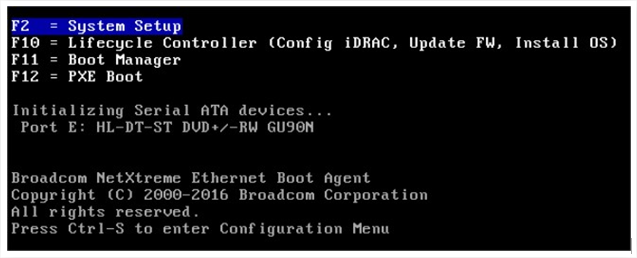
- Åbn afsnittet "System BIOS"
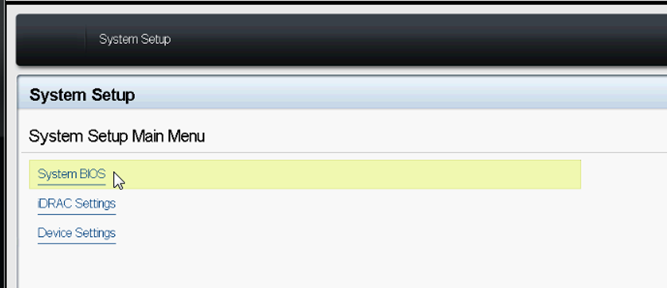
- Klik på knappen "Standard" i det lave hjørne.
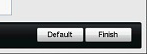
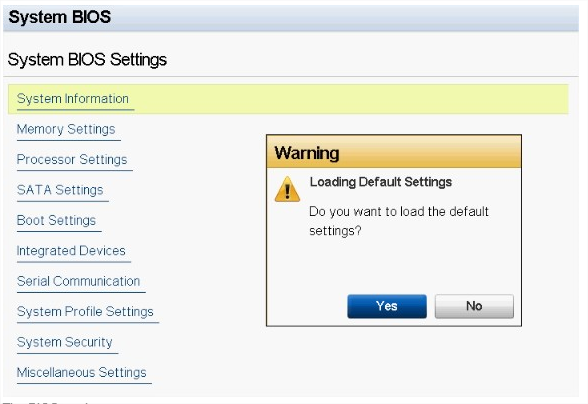
- En pop op-meddelelse anmoder om bekræftelse af handlingen, tryk på "Ja".
- BIOS-indstillingerne er nu nulstillet.
- Tryk på tasten < Num Lock >, og kontroller, at Num Lock-lampen er tændt.
- Tryk på tasten < Caps Lock >, og kontroller, at Caps Lock-lampen er tændt.
- Tryk på tasten < Scroll Lock >, og kontroller, at Scroll Lock-lampen er tændt. Indikatorerne på tastaturet skal alle være tændt som i figur 1.
- Tryk på tasterne + samtidigt. Systemet udsender en biplyd, når standardindstillingerne for opsætning gendannes.
Billedet af nøgletilknytning og lysplacering til din reference

2. Rydning af BIOS ved hjælp af bundkortets jumper (kun stationære pc'er/servere)
Placeret jumperne på systemets bundkort, som normalt ligger ved siden af knapcellebatteriet, er de
NVRAM_CLR/PWRD_EN jumpere, som disse kan bruges til at nulstille dit BIOS-eksempel
på bundkort

| Jumper | Indstilling | Beskrivelse |
|---|---|---|
| NVRAM_CLR |  (standard) (standard) |
Konfigurationsindstillingerne bevares ved systemopstart (stikben 3-5) |
 |
Konfigurationsindstillingerne ryddes ved næste systemopstart (ben 1-3) | |
| PWRD_EN |  (standard) (standard) |
Adgangskodefunktionen er aktiveret (ben 2-4) |
 |
Adgangskodefunktionen er deaktiveret (ben 4-6) |
Sluk for systemet, herunder eventuelle tilsluttede eksterne enheder, og kobl systemet fra stikkontakten.
Åbn systemet.
Fjern jumperstikket fra NVRAM_CLR jumperen. Se figuren ovenfor for at finde adgangskodejumperen (mærket "NVRAM_CLR") på systemkortet.
Flyt jumperen fra ben 3-5 til ben 1-3 i ti sekunder
Flyt jumperen tilbage til ben 3-5 (standard)
Luk systemet.
Tilslut systemet og eksterne enheder til deres stikkontakter igen, og tænd for systemet.
Du skal gå ind i systemets BIOS og indtaste klokkeslæt, dato og indstillinger igen.
Cause
–
Resolution
–
Affected Products
ServersArticle Properties
Article Number: 000128677
Article Type: Solution
Last Modified: 30 Oct 2024
Version: 7
Find answers to your questions from other Dell users
Support Services
Check if your device is covered by Support Services.